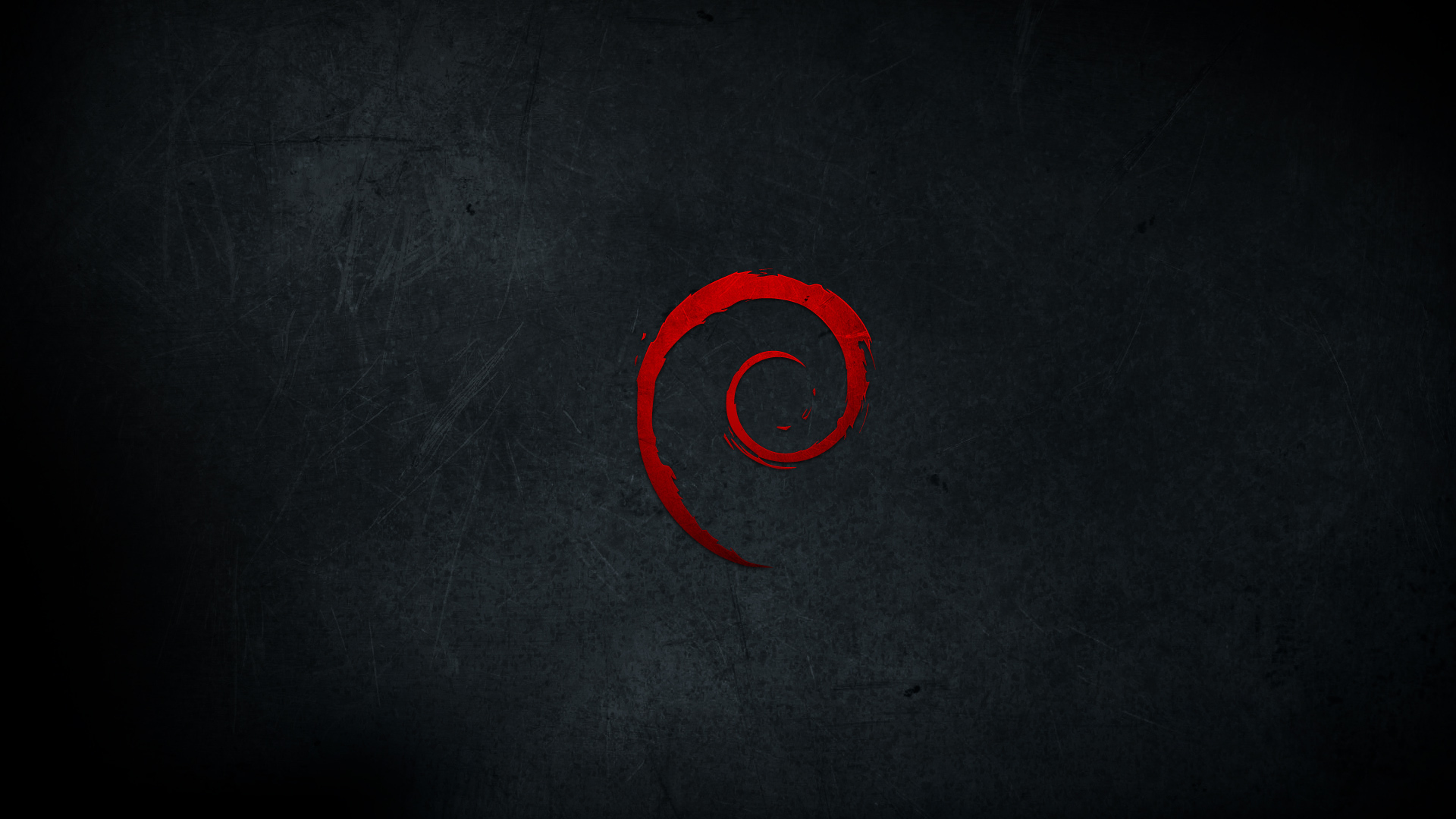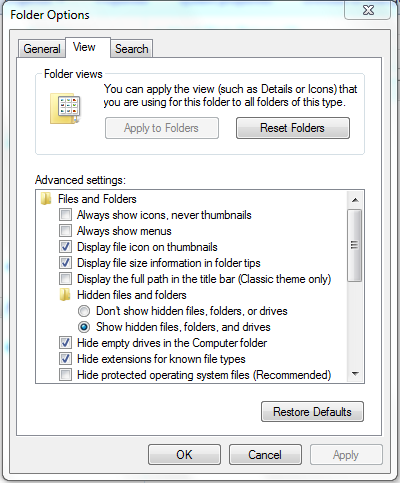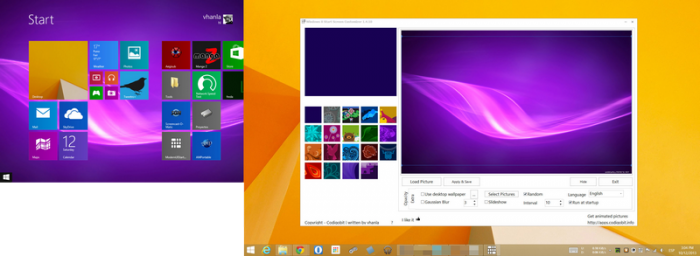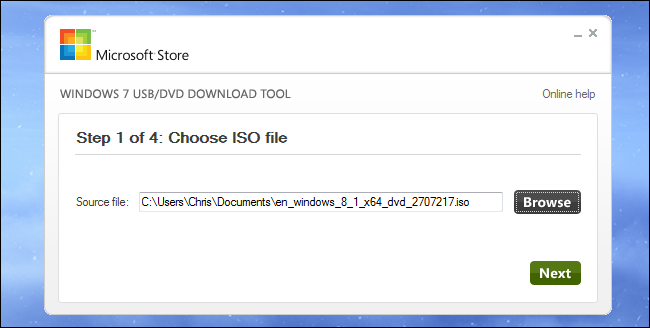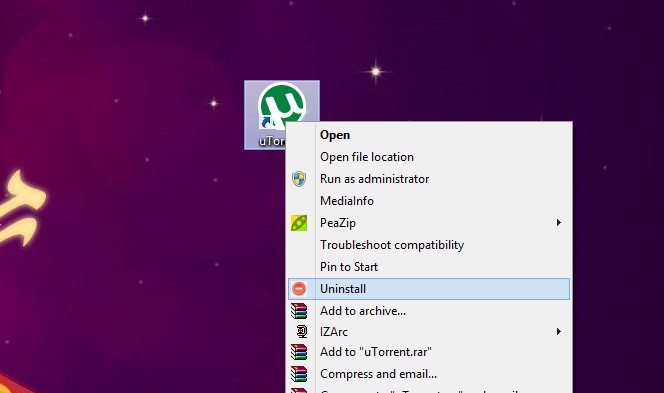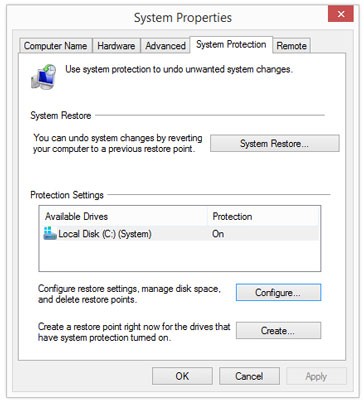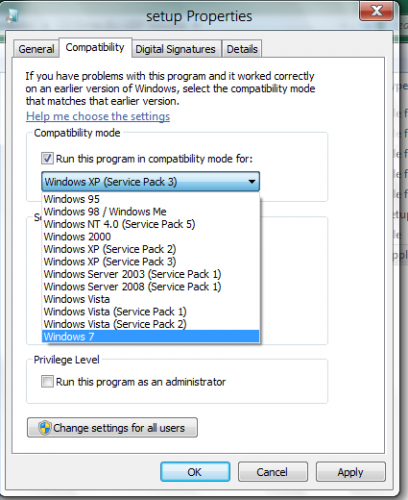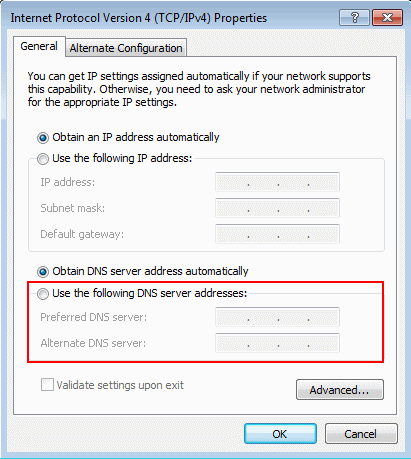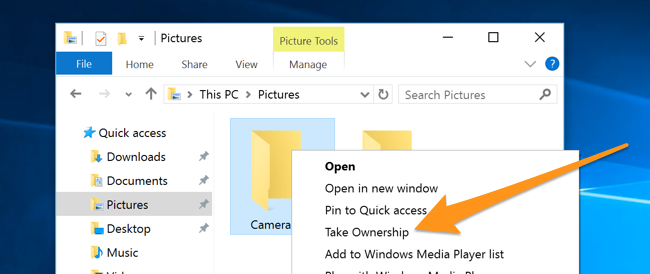-
المساهمات
565 -
تاريخ الانضمام
-
تاريخ آخر زيارة
-
عدد الأيام التي تصدر بها
11
نوع المحتوى
ريادة الأعمال
البرمجة
التصميم
DevOps
التسويق والمبيعات
العمل الحر
البرامج والتطبيقات
آخر التحديثات
قصص نجاح
أسئلة وأجوبة
كتب
دورات
كل منشورات العضو يحيى
-
إحدى أبسط الأساليب لذلك هي استخدام تطبيق pidgin وهو تطبيق متوفر لمنصات ويندوز، لينكس، وماك. يجب تثبيت البرنامج على جميع الأجهزة في الشبكة المحلية، يجب تثبيت حزمة Bonjour Print Services، وذلك لدعم بروتوكول Bonjour المُستخدم في الاتصال. بعد ذلك يمكن تشغيل البرنامج على الأجهزة وإنشاء حساب جديد في كلّ منها، من قائمة Accounts ثم Manage Accounts ثم Add. الآن من قائمة Protocol نختار Bonjour. حدد اسمًا لكل مستخدم من خانة Bonjour ثم Add. وهكذا سيجد الجميع أنفسهم على الخط.
-
ما أعرفه بأنّ GodMode هو عبارة عن مجلد يضم اختصارات لإعدادات وتضبيطات لوحة التحكّم أو ما يُعرف بـ Windows Master Control Panel Shortcut، وقد ظهرت للمرة الأولى في ويندوز فيستا. سُميت هذه الطريقة بـ GoodMode لأن أحد أشهر طرق تفعيلها هي بإنشاء مجلد يحمل هذا الاسم تمامًا (هناك طرق أخرى). لتفعيله أنشئ مجلد جديد وسميه كما يلي: GodMode.{ED7BA470-8E54-465E-825C-99712043E01C}وستلاحظي تحوّل رمز المجلد إلى ما يلي:
-
الطريقة سهلة للغاية أختي فقط اتبعي الخطوات التالية: - افتحي أي مجلد أو نافذة اكسبلورر، مثلا جهاز الكمبيوتر ثم اضغطي على زر alt - الآن اختاري tools ومنها Folder Options - الآن من علامة التبويب الثانية View فعّلي الخيار show hidden files الصورة في الأسفل توضّح المقصود:
-
في الحقيقة أنتِ بحاجة إلى أداة خارجية لتتمكّني من تعديل هذه الخلفية، مثل تطبيق Decor8، الأداة مجانية فقط لـ 14 يوم، والنسخة المدفوعة تبدأ من 5$. هناك حل آخر مجاني وهو تطبيق Windows 8 Start Screen Customizer، والذي يمكنك تحميله والاستمرار في استخدامه بدون حدود. وهذه صورة توضيحية للبرنامج:
-
أنتِ بحاجة إلى أداة Windows USB/DVD Download Tool والتي يمكنك تنزيلها من الرابط السابق. بعد ذلك شغّلي الأداة ولدينا أربع خطوات: الخطوة الاولى هي اختيار ملف iso. الخطوة الثاني هي باختيار وسيط usb ثم اختيار مساره. وأخيرًا سيبدأ المعالج بكتابة ملف iso إلى الوسيط.
-
مرحبا أختي، هناك العديد من الأسباب لمثل هذه المشكلة، سأحاول مساعدتك بمجموعة من الاقتراحات: - تأكدي إذا كان الفلاش فيه مفتاح قفل؛ أن المفتاح في وضعية تسمح بالكتابة. - جربي إمكانية عمل مسح للفلاش باستخدام مكافح فيروسات فلربما كان السبب فيروس. - هل مساحة الفلاشة تكفي للملف؟ - هل نظام ملفات الفلاشة ntfs في حال كان حجم الملف أكثر من 4 غيغا؟ - هل الملف قابل للكتابة والنقل أم مُعلم عليه بإشارة Read-only في خصائص الملف؟ الحلول كثيرة أتمنى أن تُفيدك ذلك
-
إحدى الطرق السهلة والبسيطة لفعل ذلك هي استخدام نافذة run (والتي تصل إليها عن طريق الضغط على مفتاح الويندوز مع R) ثم اكتب الأمر التالي واضغط موافق: shutdown -s -t 3600الأمر السابق سوف يُطفئ جهازك بعد 3600 ثانية، أي بعد ساعة (60*60). إذا أردت زيادة المدة عليك حساب عدد الثواني ووضعه بدل الرقم السابق. بالتوفيق
-
أجل هناك عدة حلول تسهيل حذف البرامج في ويندوز، منها كما اقترحت إضافة خيار uninstall إلى القائمة اليمينية عند النقر على رمز أحد البرامج. من التطبيقات التي تُقدّم هذه الخدمة أداة windows uninstaller والتي ما عليك سوى تثبيتها حتى تجد الخيار تمت إضافته إلى القائمة اليمينية. البرنامج مجاني ويريح المستخدم البسيط من بعض تعقيدات إزالة البرامج أحيانا. انظر الصورة في الأسفل:
-
أجل أخي يمكنك ذلك بالتأكيد عليك أولا التوجه إلى لوحة التحكم Control panel ابحث في لوحة التحكم عن الخيار اللغة Language الآن من هذه القائمة اختر add langauge وابحث عن العربية وأضفها إلى النظام. الآن عدّ إلى الشاشة السابقة ومن خيار اللغة العربية الذي قمنا بإضافته اختر options وهناك ستجد خيار Download and install language pack، وانتظر لانتهاء التحميل. بعد ذلك قم بتسجيل الخروج ثم الدخول وستجد أن النظام أصبح باللغة العربية
-
الطريقة سهلة أخي فقط اتبع الخطوات التالية: - من شاشة البدء Start screen اكتب restore point واختر النتيجة الأولى التي ستظهر لك. - انظر إلى الصورة التالية: أنت بحاجة إلى النقر على الخيار الأخير Create. ستظهر لك نافذة لكتابة وصف لهذه النقطة، مثلا اكتب نقطة استعادة قبل تجريب تثبيت برنامج كذا، أو ما شابه. هذا كل ما تحتاجه
-
الطريقة سهلة أخي وهذه الميزة موجودة في الويندوز منذ أكثر من عشر سنوات ربما، كل ما عليك فعله هو النقر على ملف التركيب setup الخاص بالبرنامج ثم اختيار خصائص واتبع الصورة التالية: اختر مثلا ويندوز 7 ثم موافق. الآن سيعمل البرنامج كما لو أنه في ويندوز 7.
-
الطريقة سهلة أخي فقط اتبع الخطوات التالية: - اضغط على رمز الشبكة wifi بالزر اليميني للفأرة ثم اختر Open Network and Sharing Center. - الآن من القائمة الجانبية اختر Change adapter settings - اختر طريقة اتصالك بالانترنت، مثلا الواي فاي أو الكبل وانقر عليها مرتين - الآن من المربع المنبثق اختر internet protocol V4 - الآن فعّل الخيار الموضح أدناه وضع الأرقام التالية: 8.8.8.8 8.8.4.4 هذا كل شيء.
-
هناك عدّة خيارات لذلك أخي، منها على سبيل المثال تركيب الهارد على جهاز آخر إن كان يتوفر لك ذلك، او عن طريق إقلاع linux live، لكن قد تكون هذه الطرق مجهولة لمعظم المستخدمين، لذا يتبقى لنا الطريقة الثالثة: أقلع من قرص windows واختر Repair Windows وبعد ذلك اختر System Recovery Options وأخيرًا من الخيارات المعروضة أمامك اختر الأخير Command Prompt. في الحقيقة لن ننسخ الملفات من موجه الأوامر لكن سنستخدمه لفتح مثلا برنامج المفكرة! تابع معي لتعرف لماذا اكتب في موجه الأوامر notepad واضغط انتر، وسيظهر لك المفكرة. الآن من قائمة ملف اختر فتح، وسترى الأقراص الخاصة بنظامك! يمكنك الآن نقل ما تريد من قرص c إلى غيره ثم اذهب للبدء بعملية إعادة التثبيت
-
أولًا نحن بحاجة إلى صلاحيات الأدمن لتحرير ملف hosts. اذهب إلى برنامج المفكرة في قائمة إبدأ، وانقر عليه بالزر الأيمن للفأرة وخذ خيار فتح بصلاحيات الأدمن. الآن من قائمة file اختر open واذهب إلى المسار التالي: C:/Windows/system32/drivers/etc/الآن من خانة فلترة الملفات المعروضة، غيّر الخيار من txt إلى All Files وستجد ملف hosts اختره للفتح. الآن لإضافة موقع انظر المثال التالي: 127.0.0.1 facebook.com 127.0.0.1 www.facebook.comقلّد هذه القائمة وأضفها إلى نهاية الملف بالمواقع التي تريد حجبها، انتبه إلى أهمية حجب الوصول إلى الموقع من طريق اسم الموقع مباشرة أو مع بادئة www. احفظ الملف وهذا كل شيء.
-
هذه المشكلة تتكرر لكن حلها بسيط، أولًا أنت بحاجة أخي إلى تثبيت باتش صغير للريجستري تجده على هذا الرابط. بعد تحميل الملف وتثبيته سيُضاف أمر TakeOwnership إلى القائمة اليمينية لأي ملف أو مجلد في جهازك. الآن المجلد الذي تظهر معه هذه المشكلة انقر عليه باستخدام الزر الأيمن للفأرة ثم خذ الخيار الجديد: بعد ذلك سيظهر موجّه الأوامر لثوانٍ ويختفي. الآن يمكنك الدخول مجددا على المجلد أو حذفه وإعادة تسميته بشكل طبيعي تمامًا.
-
الأسلوب سهل أخي، أنت فقط تحتاج إلى الذهاب إلى المسار التالي: %AppData%MicrosoftWindowsSendTo مثلا من خلال مربع run (بالضغط على زر الويندوز + r) انسخ المسار والصقه ثم ok. المهم بعد أن تفتح المسار السابق يمكنك من خلاله وضع اختصارات للأماكن التي تودّ إضافة خياراتها إلى قائمة Send to بالتوفيق
-
الاحتمالات متعددة في هذه الحالة، مثلا جربي الاتصال من الانترنت عن طريق كابل هل يعمل؟ إن كان لا، فالمشكلة قد تكون في الاتصال نفسه أو في الرواتر وليس في الواي فاي. لو اتصلتي بالواي فاي من جهاز آخر هل يعمل؟ اذا كان لا، فالمشكلة أيضًا ليست من جهازك فقط. هل جربتي تغيير الرواتر؟ حسنًا اذا تأكدتي أن المشكلة من جهازك فقط جربي الأسلوب التالي: ادخلي إلى لوحة التحكم في قائمة ابدأ ثم Network and Sharing Center ومن القائمة الجانبية اختاري Change adapter settings ، سيظهر لك مجلد به اشارة واي فاي اضغطي عليه مرتين ليظهر لك مربع حوار WiFi Status من خلاله اضغطي على Wireless Porperties، الآن من النافذة الجديدة اذهبي إلى علامة التبويب Securtiy ثم ايضًا اختاري Advanced settings. وصلنا الآن فعّلي المربع الوحيد الموجود باسم : Enable federal information processing standards (FIPS) أطفئي الـ wifi وأعيدي تشغيلها. أتمنى أن ينفع ذلك معك
-
المقصود بهذه التقنية تخصيص قسم من الذاكرة العشوائية في الجهاز ram بهدف تخزين بعض التطبيقات والألعاب عليه، وهكذا تحصل على سرعة عالية في التشغيل والتعامل مع هذه التطبيقات، لأنه كما هو معلوم فإن سرعة استجابة ram في الكتابة والقراءة أضعاف سرعة الأقراص الصلبة HDD. لكن في حال كنت تستخدم أقراص SSD الحديثة فلا يوجد كبير داعي لمثل هذه الأساليب، وأيضًا إذا كانت مساحة الرام في الجهاز أقل من 4 غيغا فلا يُنصح باستخدامها، أيضًا أنت بحاجة لنسخة ويندوز 64بت. بعد ذلك أنت بحاجة لأحد التطبيقات التي يُقدّم هذه الميزة مثل برنامج RamDisk، والذي بعد تثبيته تخصص قسم من الرام كقسم جديد في جهاز الكمبيوتر، لاستخدامه كأي قسم آخر في تثبيت البرامج والألعاب عليه، غالبًا ستحصل على سرعة تصل 60 ضعف! في القراءة والكتابة. بكل الأحوال نصيحتي لمن ليس لديه الكثير من الملفات للتخزين شراء قرص ssd ولو بسعة 250 غيغا على أن يكون من ماركة محترمة (مثل سامسونج) وستحصل على الكثير من السرعة، تقنية hdd اصبحت من الماضي هذه الأيام
-
هناك عدّة اختلافات بين Refresh و Reset سأذكر لك أهمها. الـ Reset تحذف ملفاتك الشخصية في مجلد المنزل لديك، تطبيقات واجهة الميترو، الإعدادات الخاصة بالنظام، إعدادات شاشة البدأ، البرامج المثبتة. أما Refresh فهي تحافظ على كل ذلك باستثناء حذفها للبرامج المثبتة وإعادة تثبيت النظام لكن مع الحفاظ على ملفاتك وإعداداتك وتطيبقات واجهة الميترو وغيرها
-
هناك طريقة لذلك لكنها تحتاج إلى بعض المتابعة: - افتح برنامج المفكرة واكتب به ما يلي: @echo off start “” “”الآن في سطر Start لدينا زوجين من أقواس الاقتباس الفارغة فبماذا سنملئها؟ الأول سنضع به اسم البرنامج وليكن مثلا Firefox (يمكنك كتابة الاسم كما تريد فهذه الخانة غير مهمة). الزوج الثاني يجب أن نضع مسار تشغيل البرنامج. من أين نحصل على المسار؟ اضغط على أيقونة البرنامج الذي تود تشغيله بالزر اليميني للفارة وابحث عن خانة Target ستجد أمامها مسار البرنامج، انسخه وضعه داخل اقواس الاقتباس الثانية. الآن كرر السطر الثاني مع البرامج التي تود تشغيلها دفعة واحدة. عند حفظ الملف احفظه باللاحقة .bat وليس .txt، وفي المكان الذي تريد. الآن اضغط على الملف الذي أنشأنها وستعمل البرامج التي تريد بنقرة واحدة.
-
أنت بحاجة إلى ضبط الترميز المستخدم لقراءة ملفات الترجمة، من نافذة VLC الأساسية اضغط على القائمة Tools ثم Preferences. الآن من الشريط العلوي انقر على Subtitles/OSD، الآن من خانة Default encoding اختر من القائمة المنسدلة Arabic (Windows-1256). الآن من خانة الخط Font اختر خطًا واضحًا ومريحًا للقراءة مثلا Arial. الآن اضغط على OK، أغلق البرنامج وأعد تشغيله وجرّب تشغيل الفيلم.
-
اتبع أخي الأسلوب التالي: - اضغط على أيقونة البطارية في شريط ويندوز السفلي ثم خذ خيارات الطاقة Power Option. - لدينا ثلاث برامج طاقة ونحن بحاجة إلى تعديل ضبطها جمعيًا، سأشرح لواحدة ثم طبّق الخطوات على الباقي، اضغط على Change plan settings ثم Change advanced power sittings. - الآن من النافذة الجديدة انزل إلى الأسفل واختر Battery انقر على إشارة + التي بجانبها ثم اختر Low Battery Level ستجد أن القيمة هي 6% غيّرها غلى 25% وغير مستوى التنبيهات كذلك إلى ما تريد. كرر العملية مع باقي برامج الطاقة وستحصل على ما تريد.